Apple Musicで曲を好きまたは嫌いすることは、Appleのサブスクリプションサービスに、好きな曲と嫌いな曲の種類を教える良い方法の1つです。他のストリーミングサービスと同様に、Apple Musicを使用すると、ユーザーはハートのアイコンで示される[愛]ボタンで好きな曲にマークを付けることができます。
これは、最も楽しんでいる曲を追跡するための優れた方法のようです。ただし、お気に入りの曲をすべて便利なリストで表示する明確な方法はありません。ミュージックアプリの多くの曲が大好きで、iPhoneで直接再生したい場合は、それを行う方法があります。このガイドを読み続けて、Apple Musicでお気に入りの曲を確認してください。
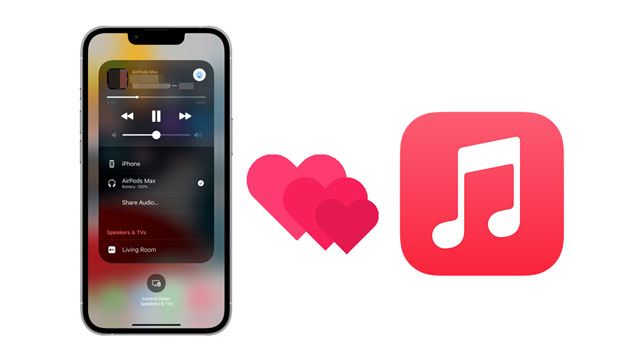
パート1:iPhone / iPadを搭載したアップルミュージックで愛されている曲を見つけることができますか?
パート2:Mac / Macbookでアップルミュージックで愛されている曲を表示する方法
パート3:iTunesスマートプレイリストを介してアップルミュージックで愛されている曲をチェックする方法
パート4:アップルミュージックでお気に入りの曲を管理するためのヒント
いいえ。あなたはiPhoneやiPadでアップルミュージックからあなたが愛したすべての曲を見つけることはできません。Apple Musicには、好きなトラックをマークするために使用できる愛のアイコンがありますが、それでも、AppleがAppleの曲を聴く習慣を知るのに役立ちます。このようにして、Appleはお気に入りのトラックに応じて推奨事項を提供できます。
過去に聴いたすべての曲の愛のアイコンをクリックして、iPhoneまたはiPadを搭載したApple Musicでそれらを検索したい場合、それは達成できません。Spotifyと比較すると、Spotifyは、ユーザーがSpotifyアプリの「ライブラリ」セクションにアクセスできるように、「いいね!」のプレイリストを提供していることがわかります。理由は不明ですが、Appleにはそのようなプレイリストと、Loveアイコンでマークされたすべての曲を表示するセクションがありません。
参考文献: コンピュータからiPhoneに問題なく音楽をコピー できます。この完全なガイドを読みましょう。
iPhoneユーザーは、Apple Musicアプリでお気に入りのすべての曲を入手することはできません。ただし、Apple MusicアプリケーションがすでにコンピューターにインストールされているMacがあれば、曲を見つける方法はまだあります。iOSアプリケーションとは異なり、macOSにあるApple Musicアプリケーションを使用すると、ハートのアイコンでマークした曲を閲覧または再生できます。これは、「気に入った」曲がAppleミュージックライブラリに追加された場合にのみ機能することに注意してください。
Macを搭載したアップルミュージックで愛されている曲を表示する方法は次のとおりです。
ステップ1:Macコンピュータのアップルミュージックアプリに移動して開きます。開いたら、左側のサイドバーの[ライブラリ]の下にある[曲]ボタンをタップします。
ステップ2: Appleミュージックライブラリに追加したすべての曲が表示されます。タイトル、時間、アーティスト、アルバム、ジャンル、プレイの列のヘッダー行から常にハートのアイコンでマークされている [愛 ]列を探します。
ステップ3: [愛]列が見つからない場合は、列のヘッダーに移動して右クリックし、リストから [愛 ]を選択します。
ステップ4: [愛]列のヘッダーをタップして、AppleMusicで愛したすべての曲を表示します。ヘッダーの下のドロップダウンメニューから [お気に入りの曲 ]が選択されていることを確認します。これで、Macでお気に入りの曲がすべて表示されます。

詳細情報: これらの簡単な方法を知っている限り、 LG電話に音楽をすばやくダウンロードできます。
スマートプレイリストは、設定したルールに従って自動的に更新される動的なプレイリストです。スマートプレイリストを使用することで、iTunesのユーザーは自分の音楽を好きなように簡単に整理できます。お気に入りのすべての曲をハートのアイコンでマークした1つのプレイリストに問題なく使用できます。他のプレイリストを作成するのと同じように、iTunesでお気に入りの曲のスマートプレイリストを作成する方法は次のとおりです。
ステップ1:コンピューターでiTunesを開き、上部のメニューバーの[ ファイル ]をタップします。次に、ポップアップメニューから「 新規 」> 「スマートプレイリスト 」を選択します。
ステップ2:[一致]を選択し、ドロップダウンメニューから[音楽]を選択します。完了したら、[>愛されているアーティスト>]を選択します。
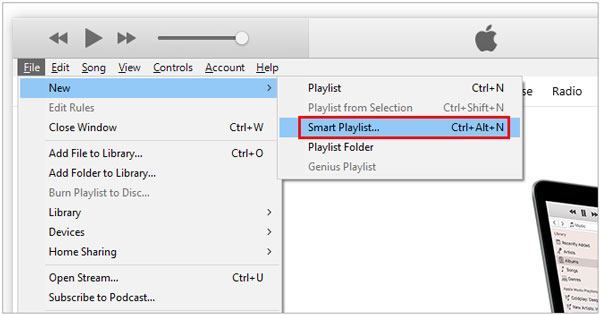
「大好き」とマークした曲がスマートプレイリストに表示されない場合は、Apple Music ライブラリに追加されているかどうかを確認してください。このオプションは、ターゲット曲をiTunesライブラリに追加した後にのみ機能します。
よろしければ:iOSデバイスから外付けハードドライブに音楽を転送する場合は、この記事をお見逃しなく。
Apple Musicで好きな曲を探すのは、長くて疲れる経験になる可能性があります。Apple Musicから好きな曲を管理する方法がわからない場合はさらに悪いです。たとえば、プレイリストの曲が気に入ったが、ライブラリ内の他の場所から聴きたい場合などです。Apple Musicでお気に入りの曲を管理するためのヒントをいくつか紹介します。
Apple MusicアプリからiTunesライブラリに曲を追加してから、好みのプレイリストに整理したい場合は、それを行うことができます。方法は次のとおりです。
ステップ1:「ライブラリ」に移動し、「プレイリスト」ボタンをクリックして、「新規プレイリスト」を選択し、名前を変更します。
ステップ2: 左上隅にある (+) 記号をタップして、 Appleミュージックライブラリから曲を追加します。次に、必要なトラックを選択し、[ マイプレイリストに保存]をクリックします。
ステップ3: プレイリストの名前を入力し、[ 保存] をクリックします。これは、後で新しいスマートプレイリストを作成する必要があるときにプレイリストを見つけるのに役立ちます。
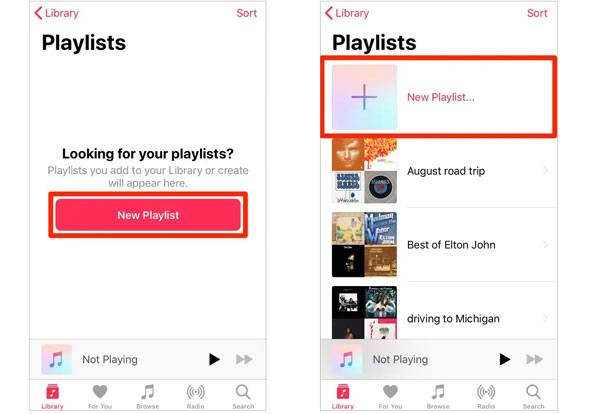
関連項目:iPodから新しいコンピュータに音楽を転送する予定であっても、遅滞なく作成できます。
追加プロセスが適切にオプションではない場合でも、Appleにお気に入りの曲をリクエストする優れた方法があります。すべての「いいね」と「嫌い」の曲へのアクセスは、Appleの助けを借りて簡単です。以下の手順に従って、AppleMusicでお気に入りの曲にアクセスします。
ステップ1: privacy.apple.com に移動して、Apple IDにサインインします。 [ データとプライバシー ] > [データのコピーを取得する] に進みます。
ステップ2:Apple Mediaサービス情報を選択し、「ダウンロードのファイルサイズを設定」>「要求の完了」>「続ける」をクリックします。この手順を完了すると、Appleからメールが届きます。
ステップ3: この間、次の手順を完了するにはコンピューターが必要です。メールを開き、[ データの取得]を選択して、AppleMediaの横にある [ダウンロード ]オプションをタップします。
ステップ4:apple-media-services.zips というタイトルの ZIP ファイルを開き、Apple Music Likes & Dislikes.csv を選ぶ。開いた後、スプレッドシートプログラムを使用して、これまでに好きだった曲と嫌いな曲の包括的なリストを取得します。
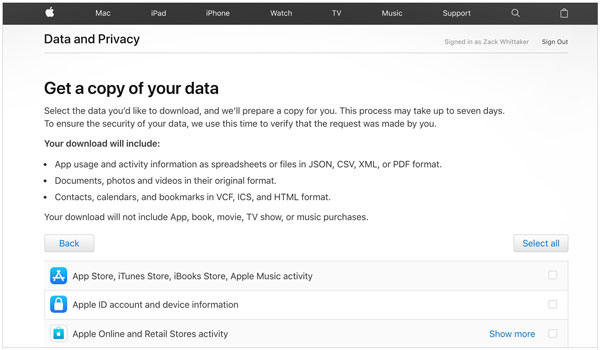
多分あなたが必要です:
MacからiPadにビデオを転送する方法は?(ステップバイステップのチュートリアル)
(フルガイド)どのようにiTunesの有無にかかわらずiPadからコンピュータにiBooksを転送するには?
聴きたい曲を右クリックするだけで、Apple Musicでお気に入りの曲を聴くことができます。そうでない場合は、[時間]列から3つのドットのボタンをクリックすることができます。Apple Musicで好きな特定の曲をマークする場合、スマートプレイリストで見つけるには、ライブラリに追加する必要があります。LoveSongsプレイリストのすべての曲を聴く方法をいくつか紹介します。
一言で言えば、Apple Musicであなたの愛する曲を見つけるのは簡単なことではありません。しかし、このガイドを読むと、それが実際にどれほど簡単であるかがわかります。iTunesを持っていないがMacを手に入れることができるすべての人にとって、あなたはまだApple Musicであなたの愛する曲に簡単にアクセスできます。
関連記事:
どのようにiTunesなしでコンピュータからiPhoneにビデオを転送するには?(5つの実証済みのアプローチ)
iTunesなしでiPhoneからコンピュータに音楽を転送する3つの方法